Cómo exportar e importar un plan de energía en Windows 10
Si está personalizando planes de energía incluidos en Windows 10, puede ser útil exportarlos a un archivo. Con ese archivo, podrá restaurar la configuración de su plan de energía rápidamente después de reinstalar el sistema operativo, o implementarlo en varias PC. Así es como se puede hacer.
Anuncio publicitario
De forma predeterminada, Windows 10 incluye planes de energía como Alto rendimiento, Equilibrado, Ahorro de energía, etc. Estos planes están diseñados para permitirle cambiar rápidamente un grupo de configuraciones de energía del sistema y del hardware (como pantalla, suspensión, etc.). Su PC puede tener planes de energía adicionales definidos por su proveedor. Estas configuraciones de energía afectan la duración de la batería y la cantidad de energía que consume su PC. Es posible personalizar estas configuraciones de plan de energía usando opciones avanzadas de energía.

Windows 10 viene con una nueva interfaz de usuario nuevamente para cambiar las opciones relacionadas con la energía del sistema operativo. El Panel de control clásico está perdiendo sus funciones y probablemente será reemplazado por la aplicación Configuración. La aplicación Configuración ya tiene muchas configuraciones que estaban disponibles exclusivamente en el Panel de control. El icono del área de notificación de la batería en la bandeja del sistema de Windows 10 también se
reemplazado con una nueva interfaz de usuario moderna. Si desea exportar sus planes de energía rápidamente, todavía no existe una forma de GUI. Entonces, en su lugar, debe usar una herramienta de consola, powercfg.exe.los powercfg.exe La utilidad de consola existe en Windows desde Windows XP. Usando las opciones proporcionadas por esa aplicación, es posible administrar varias configuraciones de energía del sistema operativo. Se puede utilizar para exportar las opciones de su plan de energía a un archivo.
Para exportar un plan de energía en Windows 10, Haz lo siguiente.
- Abierto un símbolo del sistema elevado.
- Escriba el siguiente comando para enumerar todos los planes de energía disponibles:
powercfg.exe / L.
- Puede ver que cada combinación de energía en Windows tiene su propio GUID. Anote el GUID del plan de energía que desea exportar.
- Ejecute el siguiente comando:
powercfg -export "% UserProfile% \ Desktop \ PowerPlan.pow" GUID. Reemplace la parte GUID con el valor GUID real. Además, puede cambiar la página al archivo de respaldo (* .pow).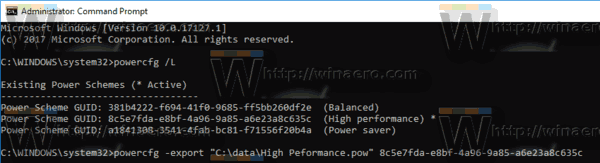
Estás listo. El comando de muestra puede tener el siguiente aspecto.
powercfg -export "C: \ data \ High Peformance.pow" 8c5e7fda-e8bf-4a96-9a85-a6e23a8c635c
Con el comando anterior, exportará el plan de energía de alto rendimiento al archivo C: \ data \ High Peformance.pow. Ahora, veamos cómo importar el plan de energía que exportó anteriormente.
Importar un plan de energía en Windows 10
- Abierto un símbolo del sistema elevado.
- Escriba el siguiente comando:
powercfg -import "La ruta completa a su archivo .pow". - Proporcione la ruta correcta a su archivo * .pow. Obtendrá algo como esto:

- El plan de energía ahora se importa y tiene su propio GUID.
Ahora, puede enumerar sus planes de energía con el powercfg / L mando.
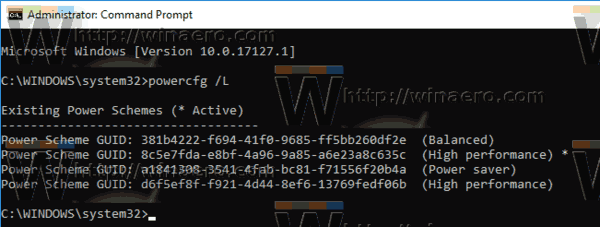
Para activar el plan de energía importado, ejecute el siguiente comando:
powercfg -setactive GUID
Por supuesto, puede cambiar el plan de energía utilizando la GUI.
Eso es todo.
Artículos relacionados:
- Agregue el menú contextual del plan de energía del interruptor al escritorio en Windows 10
- Agregar menú contextual de opciones de energía en Windows 10
- Agregar ahorro de energía a las opciones de energía en Windows 10
- Cómo restaurar la configuración predeterminada del plan de energía en Windows 10
- Cómo abrir la configuración avanzada de un plan de energía directamente en Windows 10

